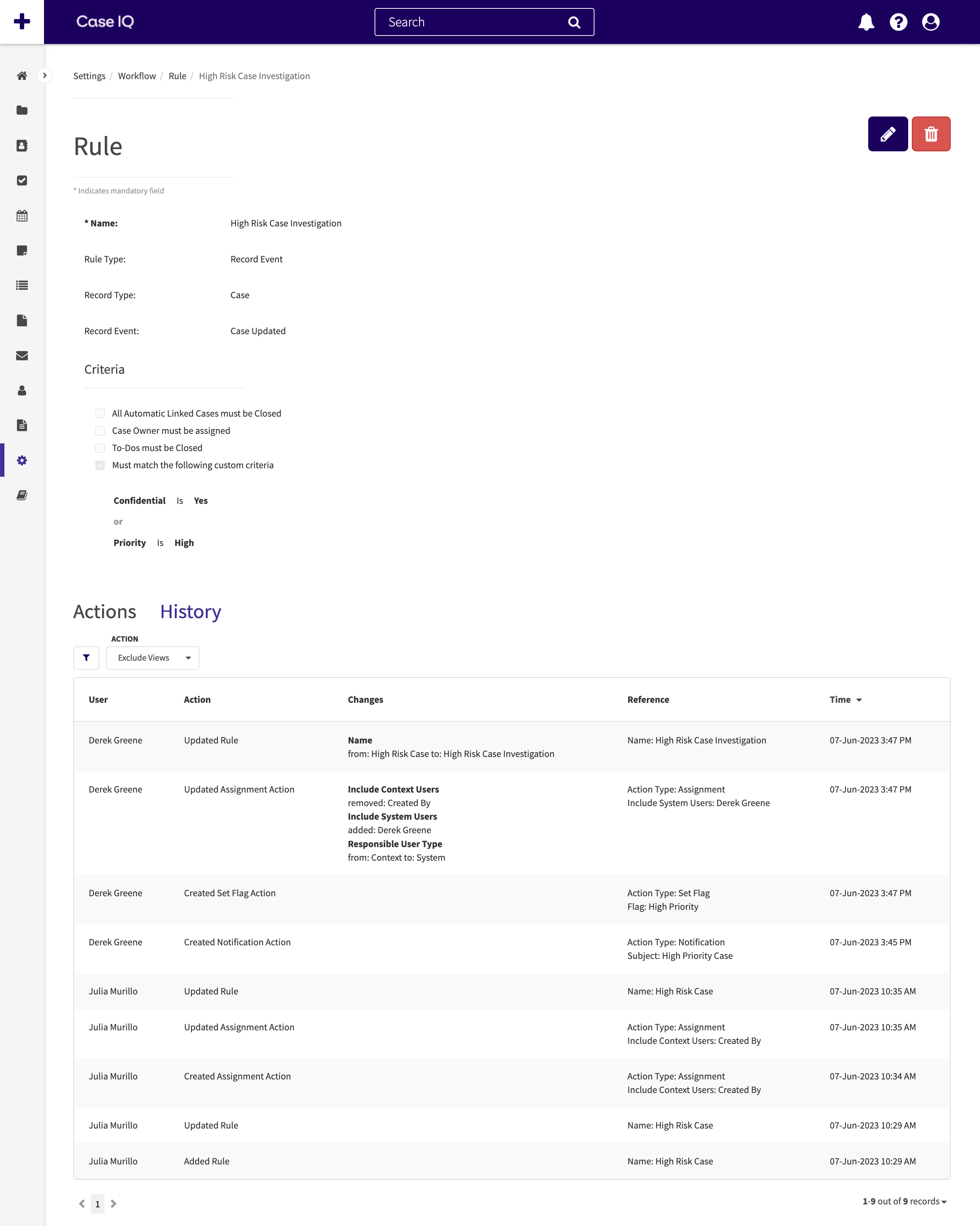Modifier, supprimer ou afficher l'historique d'une règle
Affichez les détails, les critères, les actions et l'historique d'une règle sur la page de la règle en cliquant sur une ligne de la grille des règles. Cet article couvre toutes les actions que vous pouvez effectuer via la page d'une règle.
Modifier une règle
Les administrateurs système peuvent mettre à jour les règles à tout moment. Accédez à la page d'une règle et cliquez sur le bouton Modifier. Si des actions sont déclenchées pour la règle que vous modifiez pendant que vous effectuez vos mises à jour, le système exécutera les actions en fonction de la configuration de la règle avant vos mises à jour.
- Cliquez sur le bouton Modifier et la page de la règle sera désormais en mode édition. Vous pourrez donc utiliser les zones de texte, les listes de sélection, les boutons radio et d'autres options de saisie de données pour mettre à jour les détails et les critères de la règle, c'est-à-dire toutes les informations situées au-dessus de la section Actions.
- Terminez vos modifications des détails et des critères de la règle, puis cliquez sur le bouton Enregistrer pour soumettre vos modifications.
- Pour modifier les actions de règle existantes, cliquez sur une ligne d'action dans la grille Actions, puis cliquez sur le bouton Modifier et mettez à jour tous les champs nécessaires pour l'action.
- Ajoutez une nouvelle action en cliquant sur le bouton « + » dans la grille Actions (voir Ajouter une règle).
Activer ou désactiver une règle
Lorsque vous créez une règle, elle est définie comme « active » par défaut. Toutefois, vous pouvez désactiver une règle pour empêcher le déclenchement de son automatisation. Vous pourrez ensuite réactiver la règle si nécessaire. Si vous avez importé des règles dans votre application par le biais d'une importation de configuration, elles seront définies comme « inactives » par défaut.
- Cliquez sur le bouton Options (
 ) de la page d'une règle.
) de la page d'une règle. - Sélectionnez « Activer » ou « Désactiver ».
- La règle sera désormais active ou inactive en fonction de votre sélection. Vous pouvez confirmer l'état de la règle à l'aide du indicateur situé sous l'en-tête de la page « Règle ».
Supprimer une règle
Si vous devez supprimer définitivement une règle, vous pouvez le faire à partir de la page Workflows ou directement à partir de la page d'une règle. Pour supprimer une seule règle, cliquez sur le bouton Options ( ) de la page de la règle et sélectionnez l'option « Supprimer ».
) de la page de la règle et sélectionnez l'option « Supprimer ».
Vous pouvez également supprimer plusieurs règles dans la grille flux de travail. Utilisez le menu de la page pour filtrer les enregistrements de règles. Cochez la case de chaque ligne que vous souhaitez supprimer, puis cliquez sur le bouton Supprimer au-dessus de la grille.
Afficher l'historique d'une règle
L'onglet Historique de la page de la règle affiche une liste de toutes les actions qui ont été effectuées sur l'enregistrement de la règle, par exemple l'ajout ou la mise à jour d'actions. Les actions qu'elle a entraînées pour les enregistrements de l'application ne sont pas enregistrées sur la page de la règle, mais sur l'onglet historique de la page de chaque enregistrement. La grille Historique ne peut pas être exportée car elle contient plusieurs types de données.